Структура файлів у Figma
Давай ближче познайомимося із загальним (внутрішнім) інтерфейсом програми Figma. Тут ми маємо декілька основних розділів.
Це ліва частина, про неї ми докладніше поговоримо в процесі уроку, другий це - основний розділ наш, у який виводяться файли, тобто проекти, які ми відкривали. Ну і третій розділ – це такий собі шматочок ком'юніті, який виводиться у нас в інтерфейс самої програми. Про це ком'юніті поговоримо на наступному уроці.
Звичайно від сюди ви можете відкрити будь-який зі своїх раніше створених файлів, а також можете створити Design file (дизайн файл), той файл, у якому ви створюєте всю свою роботу. У ньому ми створюємо дизайн.
Тут можна створити файл FigJam file. Про нього поговоримо в окремому уроці.
Ну і звичайно ви можете імпортувати якийсь заздалегідь завантажений файл у форматі .fig або sketch, тобто, ви просто переносите з вашого жорсткого диска в поле програми, і він відкриється.
І найцікавіше у нас знаходиться ліворуч. Тут дві основні папки:
1-а папка це наші останні файли, які ми відкривали будь-коли.
2-а папка - чернетки. Сюди також виводяться всі файли, які знаходяться саме в папці "чернетки".
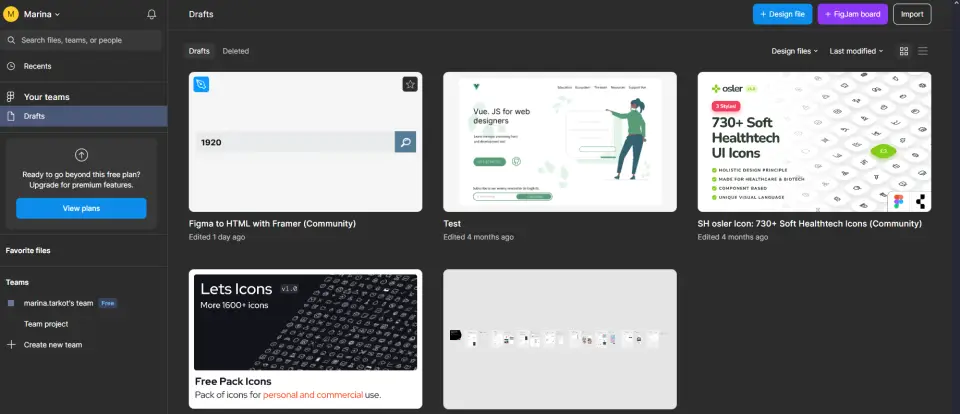
Отже, давайте створимо команду. Клацаємо на "+ Create new team", даємо їй якусь назву, далі ви можете додати в вашу команду якихось інших користувачів, ввівши їх email (email повинен відповідати тому email з яким цей користувач зареєструвався всередині Figma).
Далі Figma пропонує вибрати тарифний план, на якому ця команда буде обслуговуватися. Є безкоштовний тариф і два платні тарифи: професіонал і для організацій.
Виберемо для початку безкоштовний тариф. І ось команду вже створено. Всередині вже є якийсь проект. Це стандартний проект від Figma і він нам не потрібен, тому ми його просто видаляємо.
На безкоштовному тарифі ви можете створити лише один проект (папку). Натискаємо в центрі на "+" і даємо назву.
Всередині команди можна створити лише один проект.
Всередині цього проекту можна створити три дизайни файлу (Design file). Файл FigJam можна створювати необмежену кількість разів.
Якщо зайти в один із цих файлів, то всередині можна створювати ще сторінки. Число сторінок також обмежена, їх можна створити лише три.
Кількість фреймів усередині цих сторінок можна створювати нескінченну кількість штук.
Завжди можна перенести свої документи з однієї команди в іншу або в папку Drafts. Просто вибираєте документ і перетягуєте його до іншої команди. Також з папки Drafts можна перенести документ до команди, якщо у цій команді буде вільне місце.
